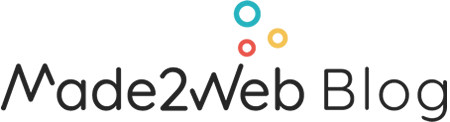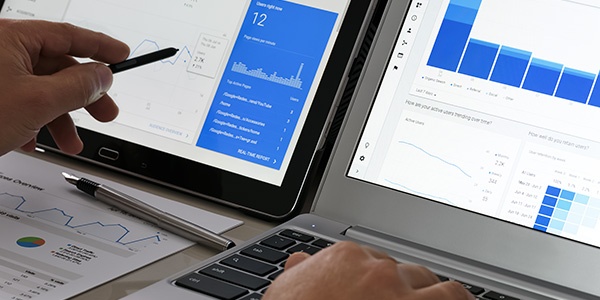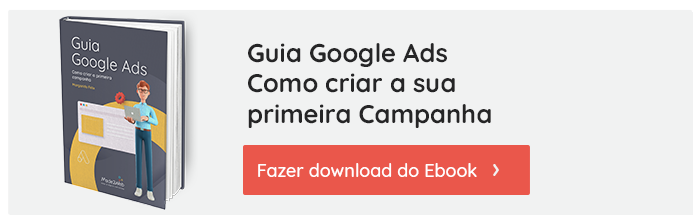Margarida Félix 9 minutos de leitura
Artigo atualizado a 30 de Outubro de 2019.
Depois de ter os anúncios ativos e as extensões criados e ativos é aconselhável fazer a associação da conta de Analytics à conta de Google Ads para importar conversões e listas de remarketing.
O Google™ Analytics é uma plataforma gratuita do Google™ que ligado ao seu website permite-lhe aceder a relatórios sobre os utilizadores do seu site e o seu comportamento.
Assim, consegue perceber qual a origem das pessoas que visitam o seu website, se pesquisam pelo Google™ para chegar ao website, se entram através das campanhas de Adwords, se o fizeram através de um Desktop ou através de um dispositivo móvel, ou a partir de que localização geográfica o fizeram.
Ao associar as duas contas pode, por exemplo:
- Recolher informações das suas campanhas de Adwords e apresentá-las no relatório de Adwords presente no Analytics, por forma a conseguir ter disponível no Analyitcs todo o tráfego do seu website;
- Importar para o Adwords os objetivos já definidos na conta de Analytics;
- Importar listas de remarketing criadas anteriormente no Analytics.
Quero saber mais sobre Google Ads >
Associação das 2 Contas
Associar as 2 contas é bastante simples, para isso basta que:
- Faça login na sua conta de Google Ads;
- Quando já estiver dentro da conta, clicar em "Ferramentas e Definições" que aparece no canto superior direito do ecrã;
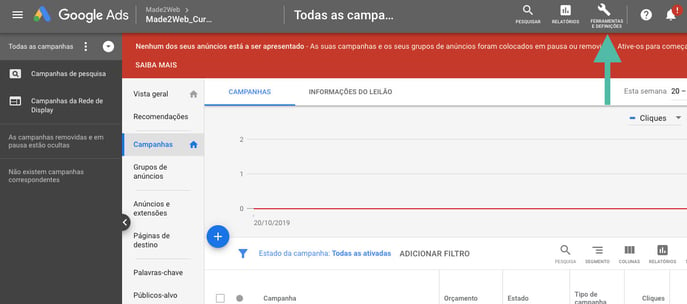
- Em seguida clique em “Contas Associadas” dentro do menu "Configuração";
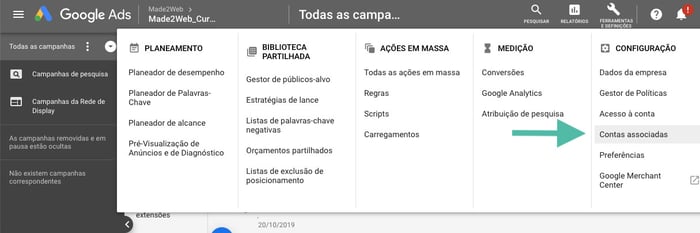
- Na nova página, clique em “Detalhes” dentro da caixa “Google Analytics”;
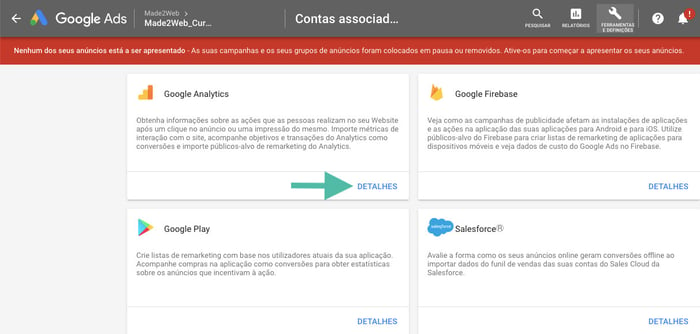
- Em seguida escolha a conta de Analytics que pretende associar e clique em “Associar”. Se apenas tiver uma conta de Analytics criada com o email de acesso ao Adwords, apenas lhe aparecerá uma conta para associar;
Neste passo pode também ativar a etiquetagem automática para que os url's utilizados no anúncio contenham um código específico que permite ao Google Analytics reconhecer que o tráfego teve origem na campanha de Google Ads.
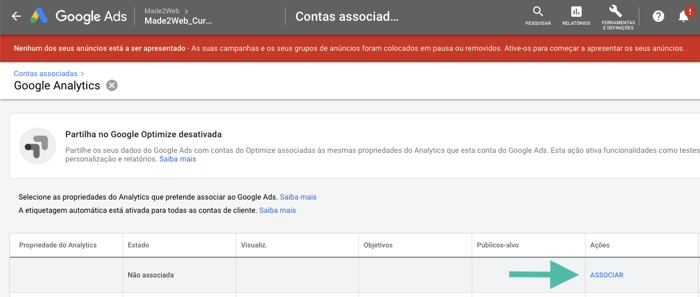
-
Depois de escolhida a conta a associar, basta escolher que propriedade do Google Analytics pretende associar e se pretende importar as métricas do website. A sugestão é que ative esta funcionalidade para que tenha acesso a mais dados.
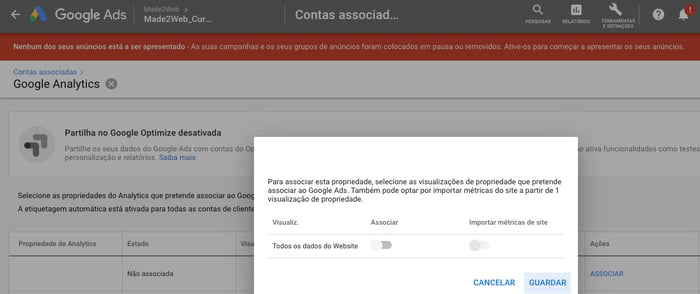
E de seguida clique em “Guardar". E a associação das contas está feita.
Configuração de Ações de Conversões no Google Ads
Fazer o acompanhamento de conversões é importante para perceber se o utilizador que clica no seu anúncio compra algum dos seus produtos, se inscreve na newsletter, preenche um formulário de contactos ou faz o download de e-book, por exemplo.
Assim, cada vez que o utilizador tem um destes comportamentos no seu website é assinalado no Google Ads como uma conversão e se tiver as contas de Analytics e Adwords associadas, esta informação é partilhada entre plataformas.
Existem duas formas de definir as ações de conversões no Google Ads:
Importação de conversões através do Google Analytics
Para importar estas conversões são necessários alguns passos:
- Faça login na sua conta de Google Ads;
- Aceda a “Ferramentas e Definições” no canto superior direito e em seguida clique em “Conversões” no menu "Medição";
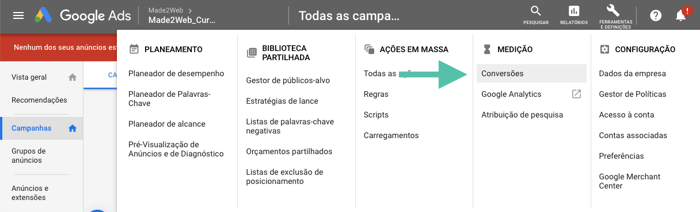
- Aqui, no botão azul com o "+";
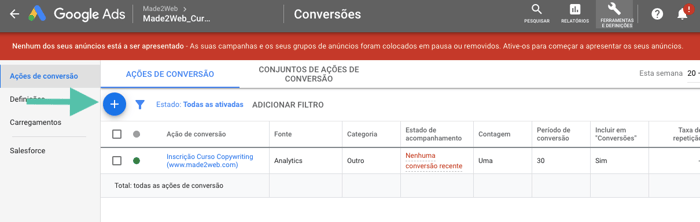
- Na nova janela, clique em "Importar" e de seguida em "Google Analytics";
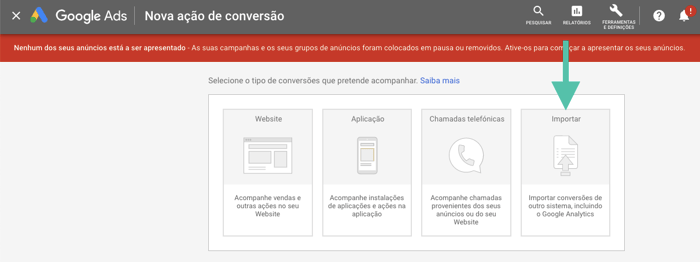
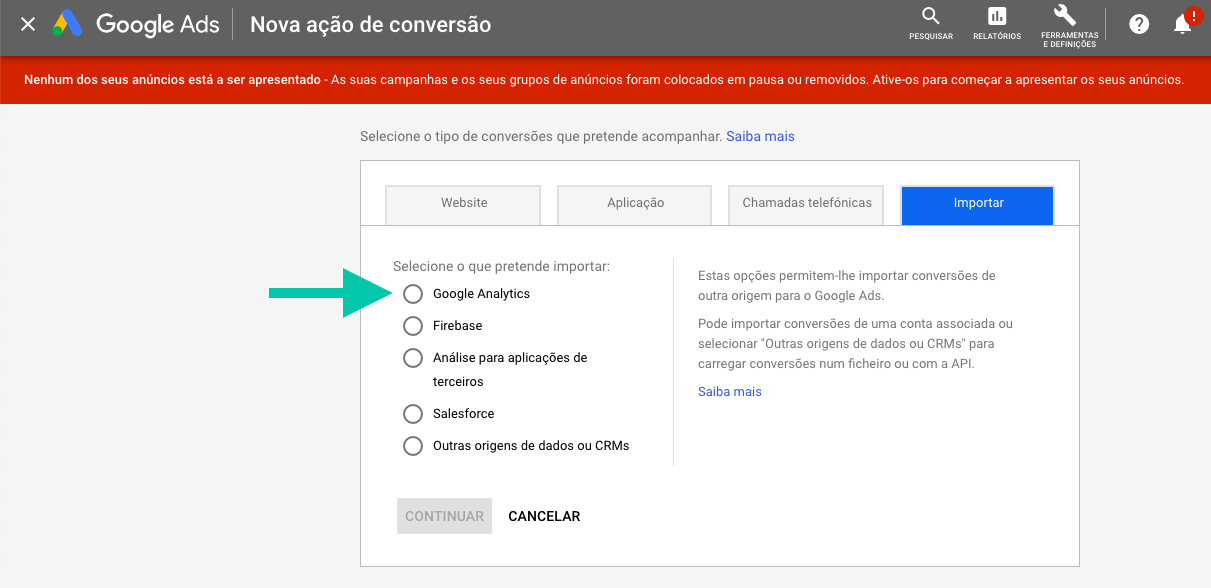
- Escolha todas as conversões que deseja importar para a conta de Google Ads. E já está a monitorizar o comportamento dos utilizadores no seu website para estas ações específicas.
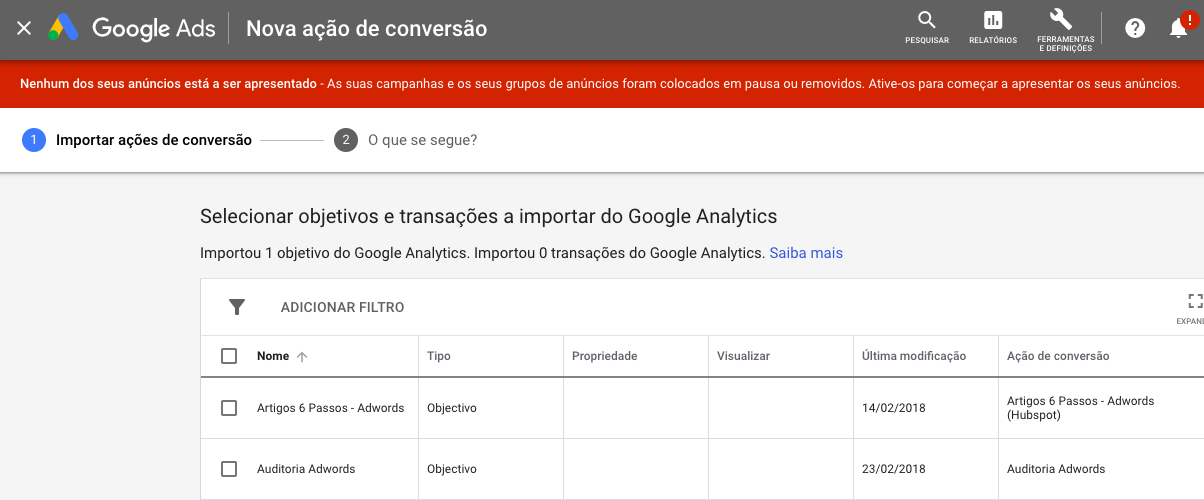
- Para confirmar as acções de conversão que tem disponíveis na sua conta, volte à página de “Acções de Conversão” e conseguirá ver todas as conversões que irá monitorizar na campanha;
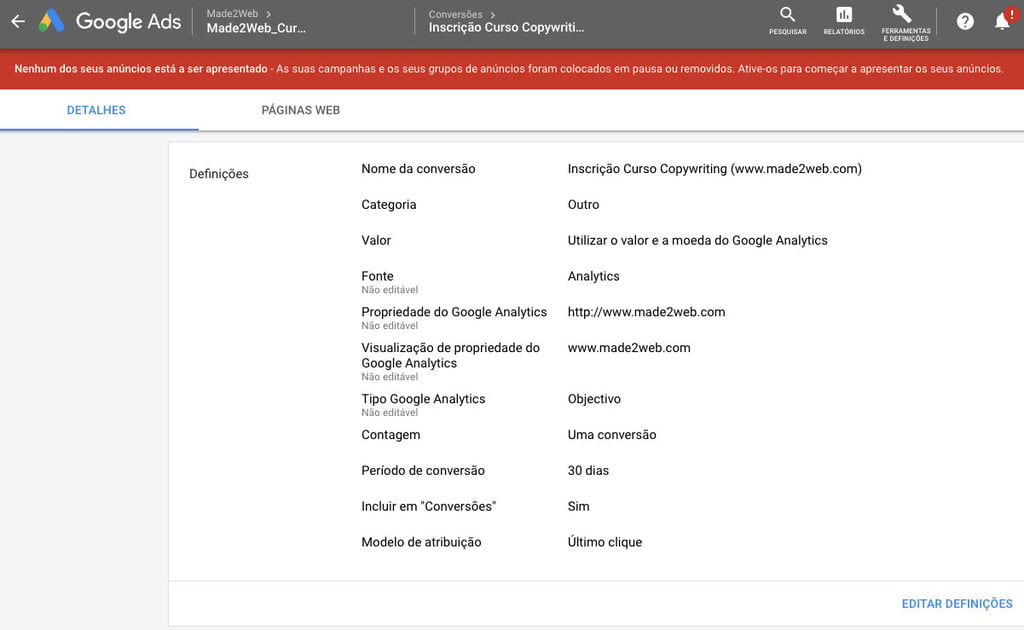
- Em cada uma das ações é sugerido fazer algumas alterações ao que é previamente definido pelo Google:
- Contagem de Conversões: selecionar "Todas" em vez de "Uma" porque o utilizador pode converter em diferentes ações e queremos contabilizar todas;
- Período de Conversão: alterar para o máximo disponível - 90 dias, porque a maioria dos negócios não tem um período decisão/conversão tão reduzido como 30 dias;
- Modelo de Atribuição: alterar para "Baseado na Posição". Aqui pretendemos dar valor a todos os pontos por onde o utilizador passa e não apenas ao último imediatamente antes da conversão.
- Após estas alterações, as suas conversões estão importantes e corretamente configuradas.
Configuração de Conversões através do AdWords
O primeiro passo é perceber que acções de conversão pretende monitorizar, se contactos, compras, downloads, se todos.
Pode definir várias acções de conversão, não precisa de se limitar a apenas uma. Estas acções dependem dos pontos de conversão no seu website e de quais pretende fazer uma monitorização.
Os passos para a configuração são:
- Fazer login na sua conta de Google Ads;
- Uma vez que o login esteja efetuado, aceda a “Conversões” no menu “Ferramentas e Definições”;
- De seguida, clique novamente no botão azul “+”
- Posto isto, tem de escolher de entre 3 tipos de Conversões:
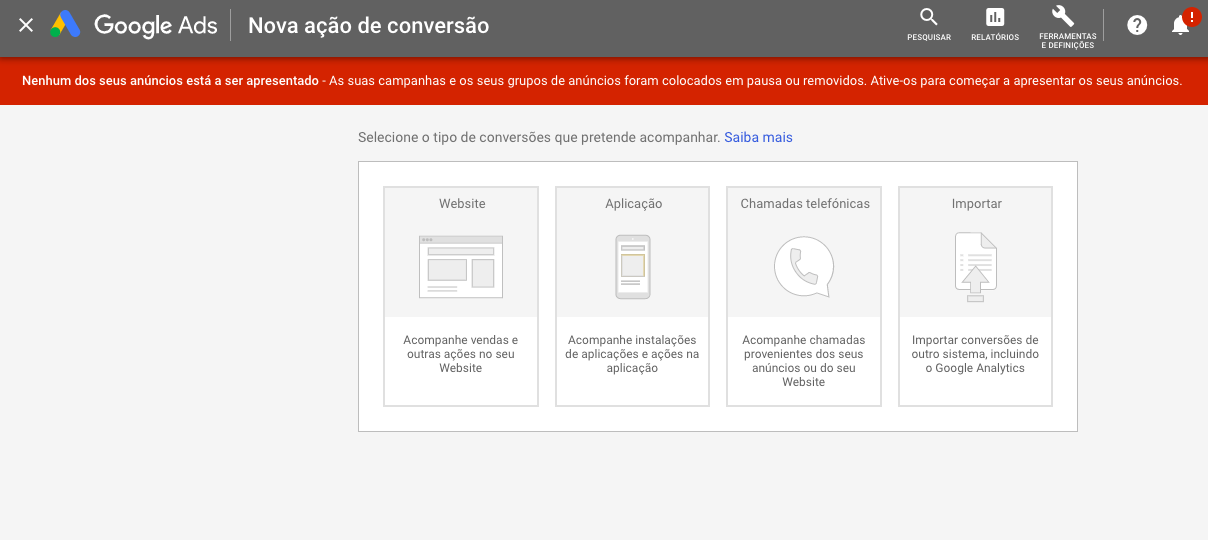
- Website – Este tipo de conversões permite fazer o acompanhamento de preenchimentos de formulários e de compras no seu site. Este é o tipo de conversão mais utilizado;
- Aplicação – Permite acompanhar o número de conversões de uma aplicação ou ações dentro da mesma;
- Chamadas Telefónicas – Permite fazer o acompanhamento de chamadas telefónicas a partir de um número de reencaminhamento do Google.
Neste exemplo será escolhido o “Website” por ser o mais usual.
O passo seguinte é preencher algumas informações básicas:
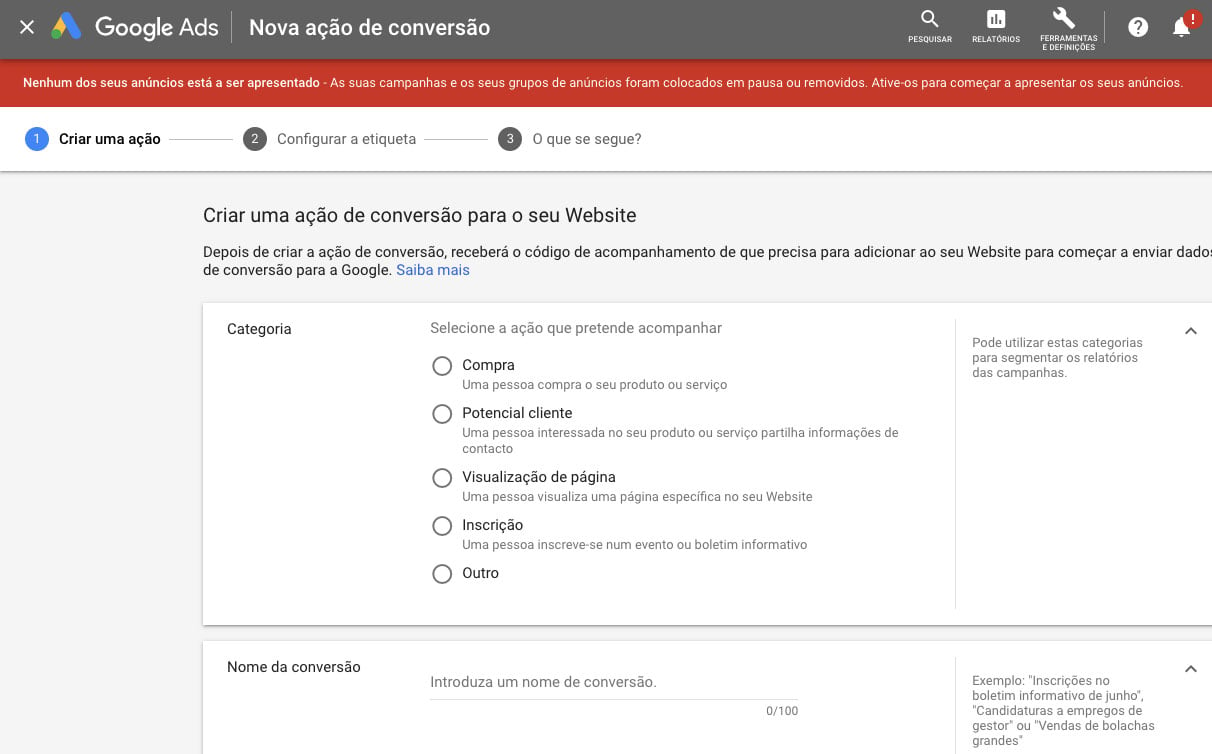
1. Categoria da Conversão
Aqui, indique a ação que pretende acompanhar no seu website. Por exemplo: Compra; Formulário de Contactos; Venda; Chat;
2. Nome da Conversão
Identifique a conversão com um nome que indique o objetivo da ação, para que depois a consiga identificar facilmente;
3. Valor
Por exemplo: se estiver a definir uma conversão num preenchimento de formulário de dúvidas não faz sentido definir um valor, aí deve escolher a opção “Não atribuir valor”. Por outro lado, se o preenchimento de formulário disser respeito à marcação de uma consulta com um preço fixo, então aí deve definir um valor para a conversão;
4. Contagem
Aqui pode escolher entre:
- Todas – Significa que se o mesmo clique num anúncio gerar várias conversões, serão contabilizadas todas as conversões;
- Uma – Significa que independentemente do número de conversões que um único clique gera, será contabilizada apenas uma conversão.
O aconselhado é escolher a opção “Todas”, pois assim consegue ter acesso a todas as conversões obtidas através do Google Ads, especialmente se atribuir valores diferentes a cada uma.
5. Período de Conversão
Este passo permite-lhe escolher o tempo que deseja que uma conversão seja contabilizada no Adwords após o clique no anúncio. Eu recomendo que o período de conversão seja o máximo disponível, ou seja, 90 dias, pois em negócios em que o ciclo de compra é maior, como por exemplo aquisição de softwares, ao escolher um período de apenas uma semana, pode estar a perder conversões que apenas ocorram uma semana depois do clique no anúncio;
6. Janela de Conversão através de visualização
Aqui, pela mesma lógica do ponto anterior, deve escolher a opção que o Google dá com um maior intervalo de tempo, ou seja, 30 dias;
7. Incluir “Conversões”
Deve escolher se pretender que esta ação de conversão seja quantificada na coluna de conversões nos relatórios de Adwords. Eu aconselho a que selecione esta opção pois assim consegue optimizar melhor a sua campanha;
8. Modelo de Atribuição
Aqui pode escolher se quer que as suas conversões de Adwords sejam contabilizadas como primeiro clique, último clique ou uma combinação de vários cliques.
Eu aconselho a escolher o Modelo de Atribuição como “Baseado na Posição” pois assim atribui o crédito da conversão a todos os passos que o utilizador dá até realizar uma ação de conversão.
Isto é importante porque lhe permite perceber que palavras-chave da sua campanha servem melhor para trazer o utilizador uma primeira vez ao website e quais as que resultam depois na conversão e otimizar a sua campanha de acordo com isto.
9. Depois basta clicar em “Criar e Continuar”;
Posto isto, ser-lhe-à pedido para adicionar a etiqueta da conversão no website e aqui tem 3 possibilidades:
- Adicionar diretamente o código na website, se o souber fazer. O código deve ser colocado no início do <body> em todas as páginas que se pretende contabilizar conversões;
- Enviar o código por email para que seja mais fácil de passá-lo ao seu programador para que este o insira no website;
- Instalar o código através do Google Tag Manager, uma outra ferramenta gratuita do Google.
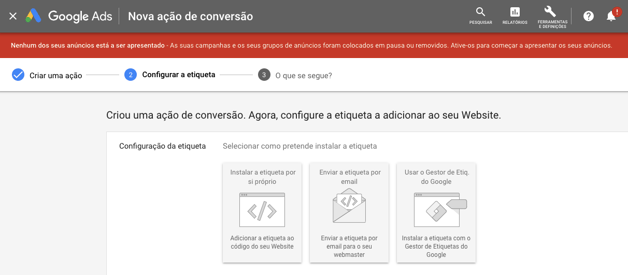
10. Depois, de escolhida a opção e inserido o código no website, o Google começará a contar as conversões no seu website.
Pontos importantes a reter
- É importante é que consiga perceber que ações de conversão pretende monitorizar no seu website e então depois defini-las no Google Ads;
- Basta que defina as ações de conversão através de um método – importar as do Google Analytics ou definir as do Google Ads.
No próximo artigo iremos aprender a configurar listas de remarketing. Estas são importantes para trazer de volta, ao seu website, utilizadores que não converteram na(s) visita(s) anterior(s).
Quero saber mais sobre Google Ads>
Conteúdo
Categoria: Google Ads